L'effetto della scia luminosa è un mezzo efficace per conferire ai design in Photoshop una particolare profondità e uno stile visivo accattivante. Può essere utilizzato in combinazione con varie grafiche e testi per creare volantini e sfondi d'impatto. In questa guida imparerai come creare questo effetto da solo.
Punti chiave da ricordare
- Imparerai a creare un gradiente di sfondo, che fungerà da base per l'effetto.
- Utilizzando pennelli e strumenti di disegno, aggiungerai le strisce.
- Scoprirai come regolare le strutture e i colori per ottenere un'impressione armoniosa complessiva.
- L'uso dei metodi di riempimento crea interessanti effetti di luce e ombra.
Guida passo passo
Innanzitutto, apri Adobe Photoshop e crea un nuovo documento in cui integrerai il tuo effetto di scia luminosa. Cominciamo con lo sfondo.

Crea ora un gradiente sullo sfondo. Seleziona lo strumento gradiente e imposta una combinazione di un tono blu scuro e un tono rosso scuro. Tieni premuto il tasto Shift mentre trascini il gradiente per assicurarti che sia dritto.
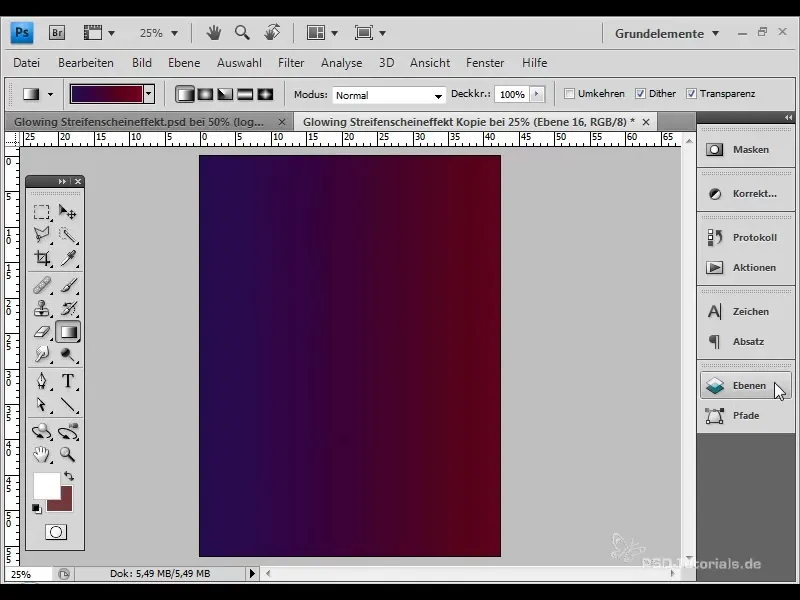
Per conferire maggiore profondità allo sfondo, converti il livello del gradiente in un oggetto smart. Vai su "Filtro" > "Filtro distorsione" > "Correzione obiettivo". Qui seleziona un bacino di circa -70 e un midollo di +45.
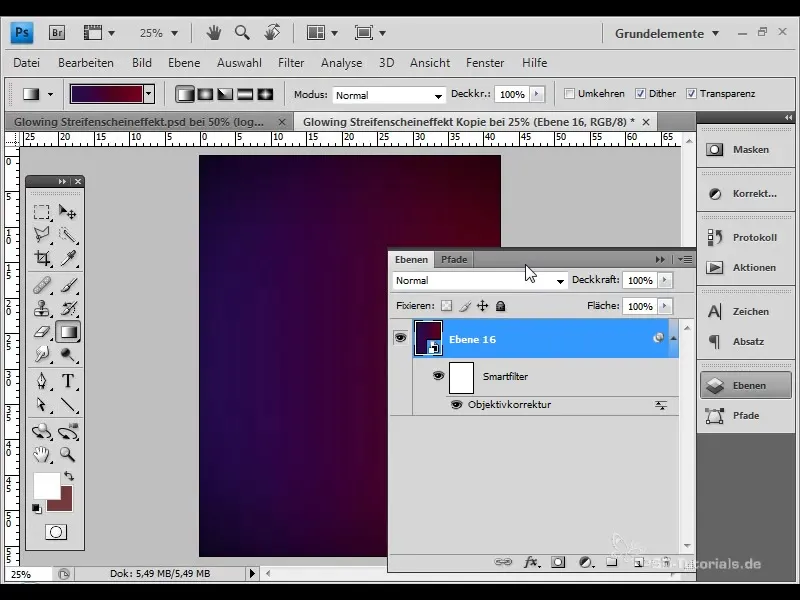
È ora il momento di aggiungere le strisce. Per farlo, crea un nuovo livello e seleziona lo strumento penna. Riduci la visualizzazione del documento per avere più spazio. Traccia una linea lunga che fungerà poi da striscia.

Aggiungi dei punti di ancoraggio alla linea e usa lo strumento di selezione diretta per modificare la forma della linea secondo i tuoi desideri. Con le maniglie puoi creare forme curve personalizzate.
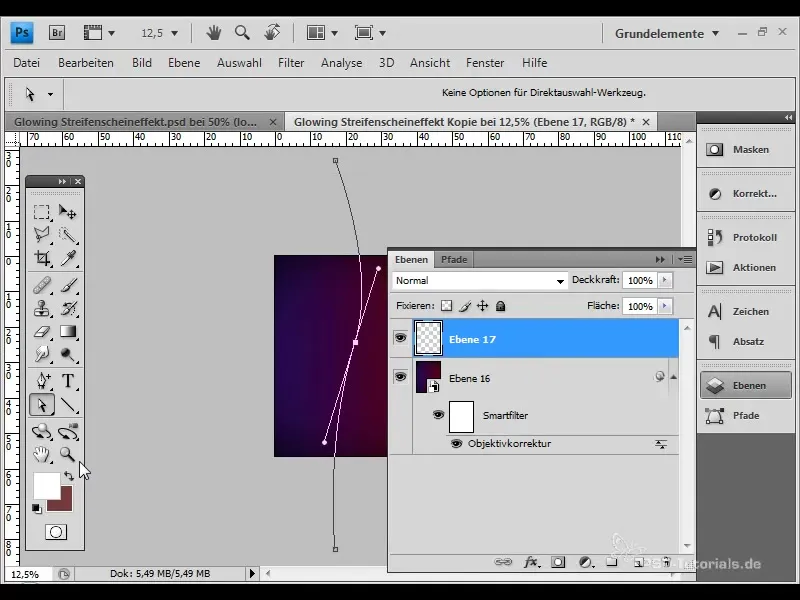
Adesso cambia il colore della linea. Seleziona il pennello e imposta uno spessore di 10. Riempi la linea con il colore bianco utilizzando lo strumento pennello.
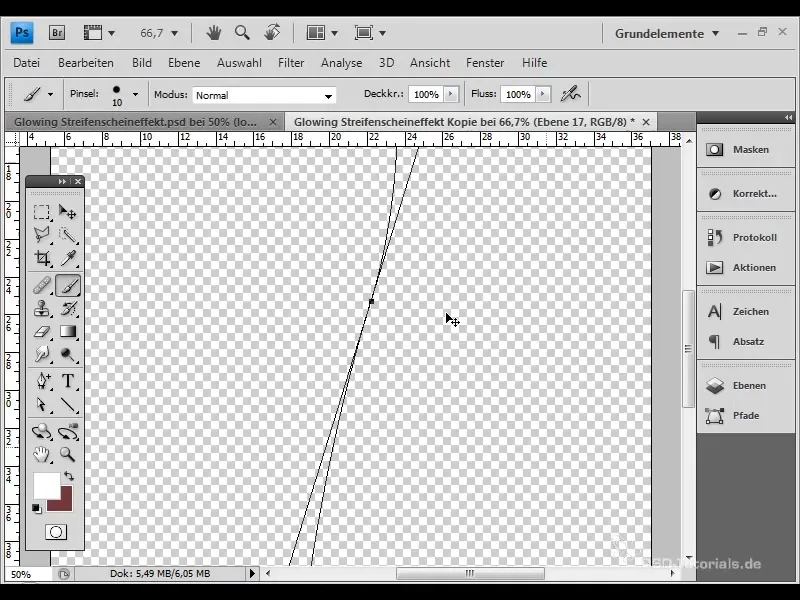
Ripeti il processo creando più nuovi livelli e aggiungendo una nuova linea ciascuno. Fallo per un totale di cinque volte, ogni volta con contorni diversi.
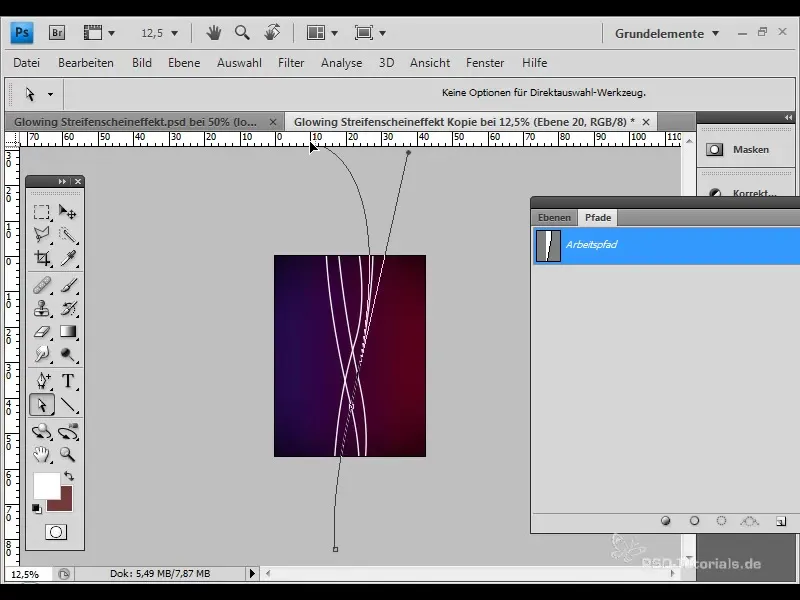
Dopo aver creato tutte le linee, raggruppale insieme. Questo ti permetterà di modificarle più facilmente e di avere più controllo sulla posizione.
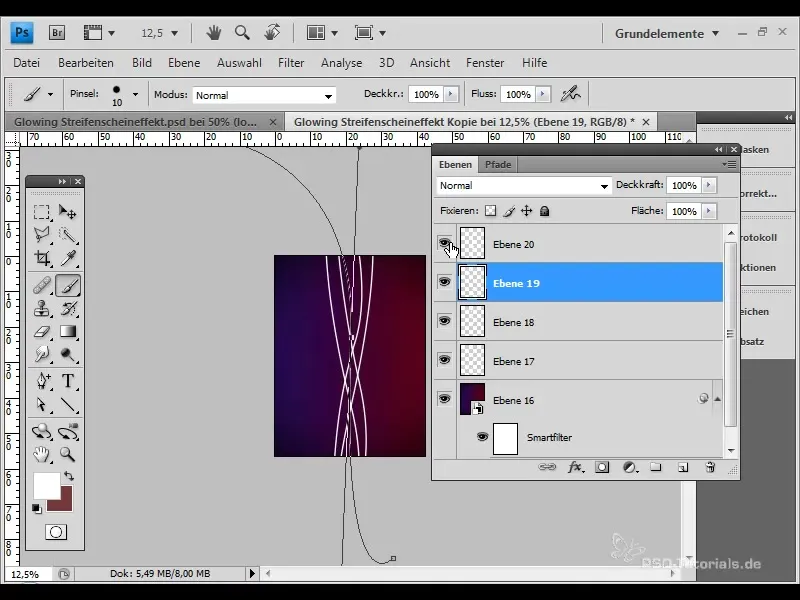
Successivamente prendi le strisce più grandi e cambia il metodo di riempimento in "sovrapposizione di colore". Riduci l'area del metodo di riempimento per creare un interessante effetto visivo.
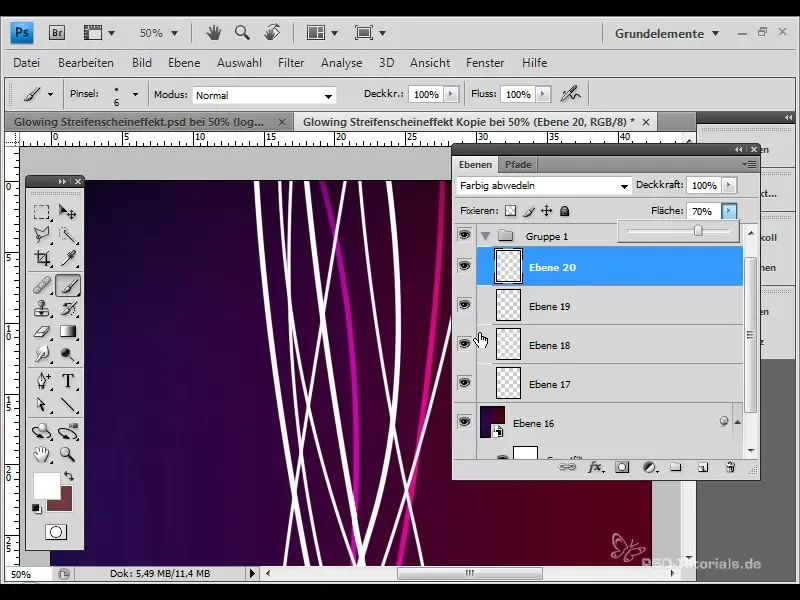
Applica il metodo di riempimento e gli aggiustamenti di area anche alle altre strisce per assicurarti che siano armonicamente collegate. Utilizza valori diversi per variare i contrasti e la visibilità delle strisce.
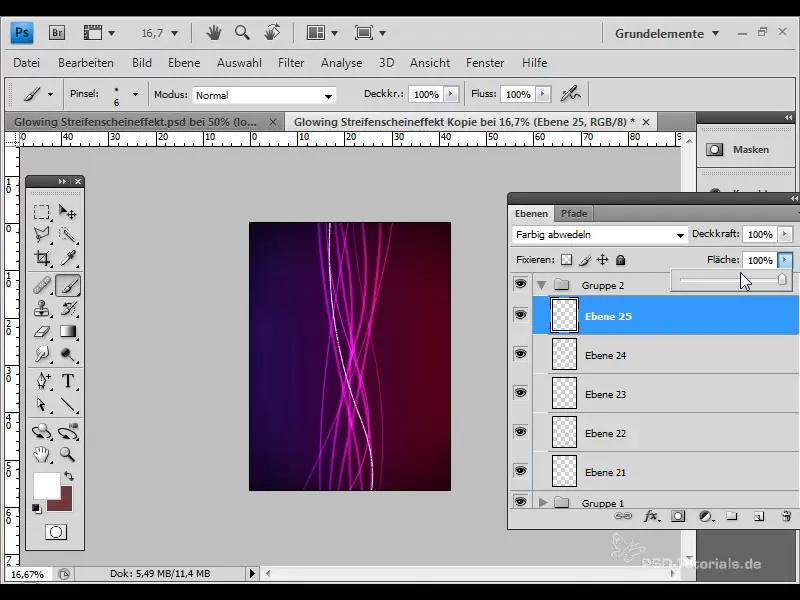
Aggiungi ora un effetto di bagliore esterno alle strisce più grandi. Seleziona "Livello" > "Stile livello" e imposta l'opacità al 70% per ottenere un effetto luminoso delicato.
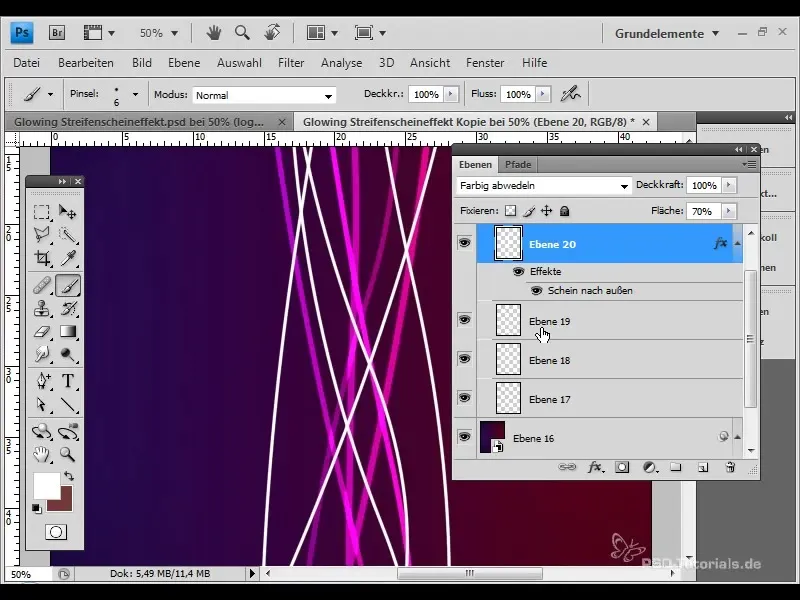
Ora dedicati alle strisce più sottili. Le aggiungerai allo stesso modo, ma ti orienterai sulle strutture e i metodi di riempimento delle strutture precedenti.
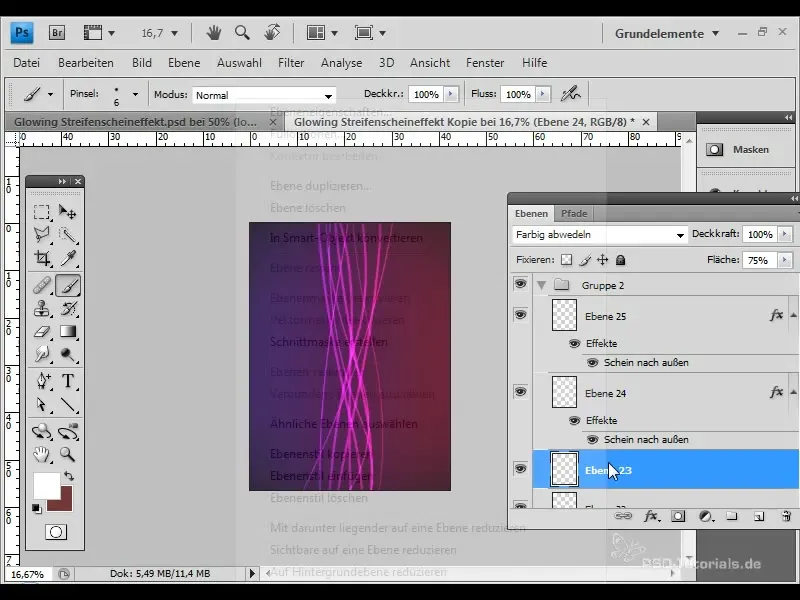
Per evidenziare i punti di intersezione delle strisce, puoi creare un nuovo livello e dipingerlo con un pennello di colore bianco. Riduci l'opacità a circa 15% per un effetto luminoso sottile.

Il passo successivo è aggiungere un logo al tuo design. Vai su "File" > "Posiziona" e seleziona il logo. Posizionalo dove preferisci e ridimensionalo di conseguenza.
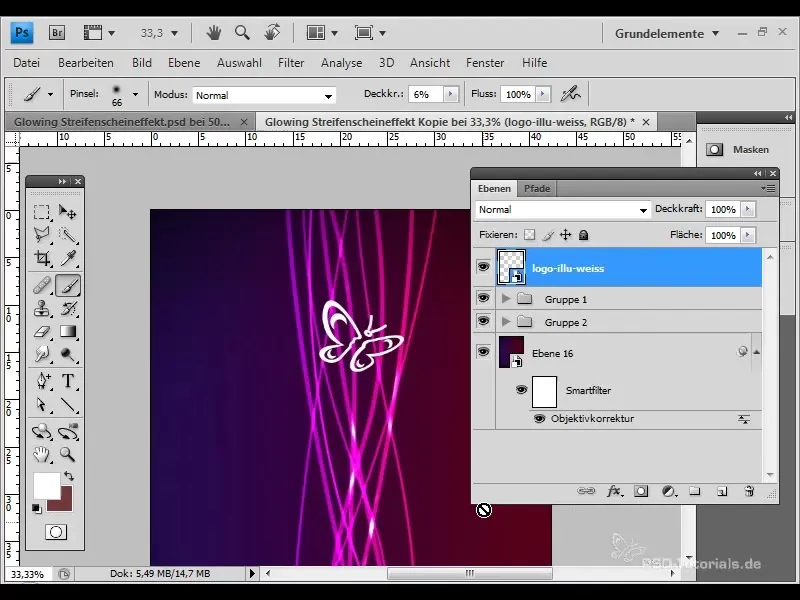
Cambia anche qui il metodo di riempimento in "sovrapposizione colore" e regola l'opacità e l'altezza dell'area per creare una transizione armoniosa con lo sfondo.
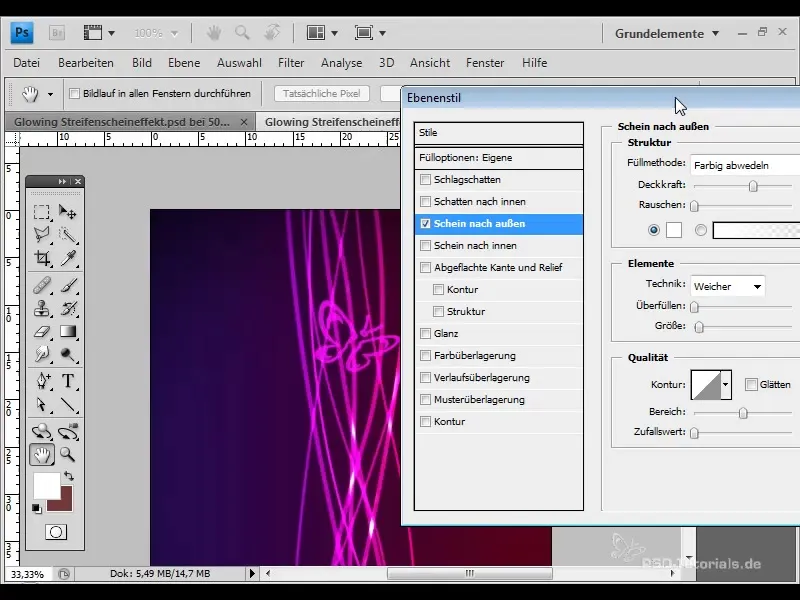
Aggiungi ora un testo. Seleziona lo strumento testo e crea un riquadro di testo. Utilizza un colore bianco, imposta il metodo di riempimento su "sovrapposizione colore" e regola l'area al 90%.
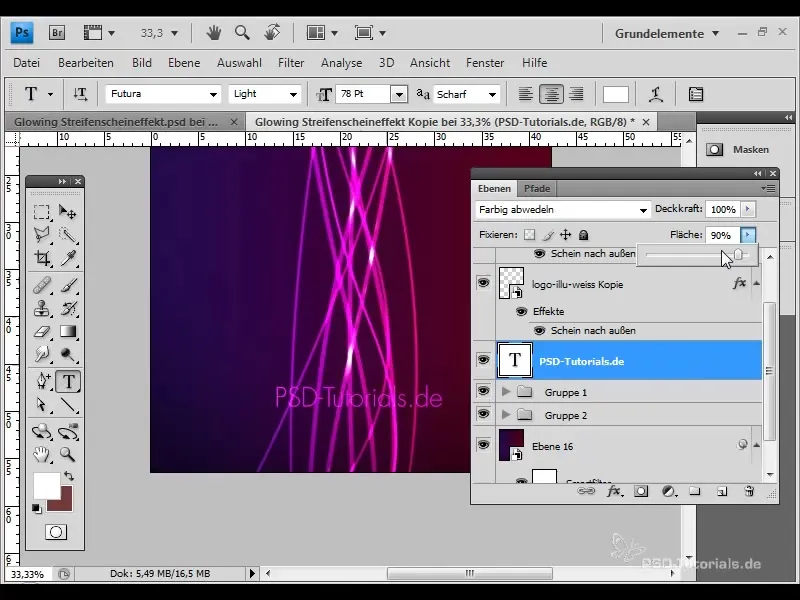
Applica un effetto luminoso al testo verso l'esterno per completare il look complessivo. Considera parametri come l'opacità e la dimensione per ottenere uno stile armonioso.
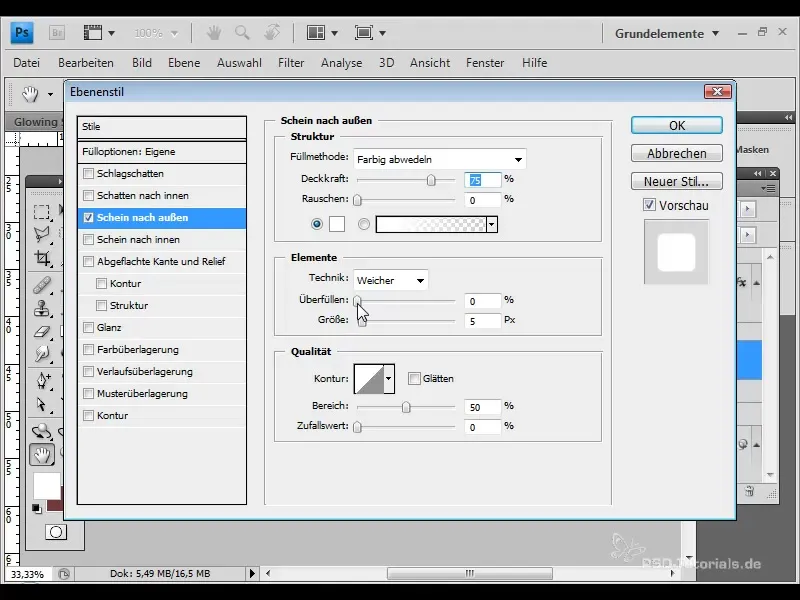
Una volta completato tutto, puoi duplicare ogni gruppo per amplificare gli effetti nel tuo design. Questo è un modo semplice per ottimizzare la lucentezza e la profondità del tuo design.
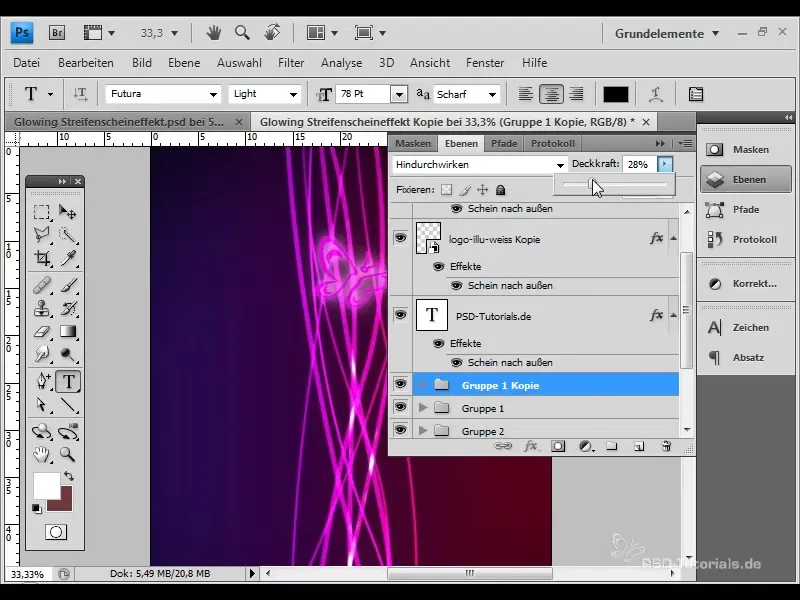
Goditi il risultato finale che hai creato con questi passaggi. Hai ora creato un efficace effetto luminoso a strisce per volantini o sfondi.

Sommario
Questa guida ti mostra come creare un attraente effetto luminoso a strisce per i tuoi design utilizzando Adobe Photoshop. Con gli strumenti e le tecniche giuste, puoi ottenere risultati visivamente sorprendenti che valorizzano i tuoi volantini e sfondi.
Domande frequenti
Cos'è un effetto luminoso a strisce?Un effetto luminoso a strisce è un effetto visivo nei design che si ottiene con strisce o linee colorate con effetto luminoso.
Come posso creare un gradiente in Photoshop?Seleziona lo strumento gradiente e traccia una linea nel tuo documento. Puoi scegliere colori diversi e personalizzare il gradiente.
Perché è importante utilizzare i livelli?I livelli ti permettono di modificare e organizzare diversi elementi di design in modo indipendente, facilitando così la modifica e la disposizione.
Posso creare l'effetto anche con altri programmi?Sì, effetti simili possono essere creati anche con altri programmi di grafica come GIMP o Illustrator, che offrono strumenti simili.


